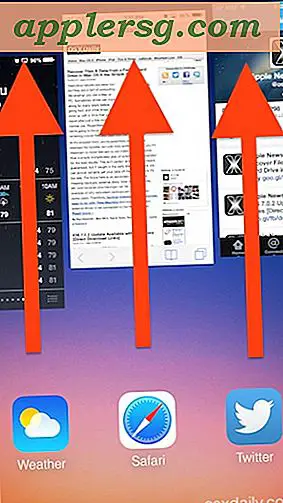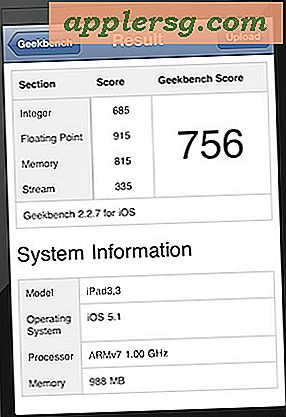मैक ओएस एक्स डेस्कटॉप पर जीमेल अधिसूचनाएं प्राप्त करने के 3 तरीके

मैक के लिए ट्विटर जैसे सभी नए टूल के साथ, यह भूलना आसान है कि ईमेल अभी भी ऑनलाइन संचार का एक प्रमुख रूप है। मैं लगातार जीमेल का उपयोग करता हूं और मुझे हर समय एक समर्पित खिड़की के बिना आने वाले नए संदेशों को सतर्क करना पसंद है, इसलिए इस बात को ध्यान में रखते हुए यहां आपके मैक डेस्कटॉप पर जीमेल अधिसूचनाएं प्राप्त करने के तीन विकल्प हैं, साथ ही एक बोनस उपयोगिता युक्ति जो आवश्यक है किसी भी मैक वेबमेल उपयोगकर्ता के लिए।
1) जीमेल डेस्कटॉप नोटिफ़ायर
मैं लंबे समय तक मैक ओएस एक्स के लिए जीमेल डेस्कटॉप नोटिफ़ायर क्लाइंट का उपयोग कर रहा हूं, यह सरल, अविभाज्य है, और आपके मेन्यूबार में बैठता है। जीमेल आइकन काला पर डिफ़ॉल्ट है, लेकिन जब आपके पास नया संदेश होता है तो आइकन लाल रंग पर प्रकाश डालता है, और आइकन के बगल में एक नंबर दिखाई देता है जो प्रदर्शित करता है कि कितने नए ईमेल उपलब्ध हैं।

फिर आप ईमेल प्रेषक और विषय को खींचने और देखने के लिए जीमेल आइकन पर क्लिक कर सकते हैं। यदि आप मेनूबार के माध्यम से कोई आइटम चुनते हैं, तो जीमेल डिफ़ॉल्ट वेब ब्राउज़र में लॉन्च होगा और आपके द्वारा चुने गए संदेश को खोल देगा। यह सादगी की वजह से यह मेरी सर्वोच्च पसंद है।
2) क्रोम जीमेल अधिसूचनाएं
इसके लिए क्रोम वेब ब्राउजर के उपयोग की आवश्यकता है, लेकिन यदि आप वैसे भी क्रोम का उपयोग करते हैं और एक और डेस्कटॉप मेन्यूबार आइटम नहीं चाहते हैं, तो यह एक बढ़िया विकल्प है। आप अपनी जीमेल सेटिंग्स (गियर आइकन> जीमेल सेटिंग्स> सामान्य> जीमेल अधिसूचनाएं सक्षम करें) के माध्यम से सुविधा को सक्षम करते हैं और फिर नए ईमेल आने पर आपको ग्रो-स्टाइल नोटिफिकेशन मिलेंगे।

क्रोम की जीमेल अधिसूचनाओं का नकारात्मक पक्ष यह है कि नोटिफिकेशन प्राप्त करने के लिए क्रोम हमेशा लॉग इन जीमेल के साथ खुला होना चाहिए।
3) ईमेल अधिसूचना उपयोगिता को सूचित करें
अधिसूचना एक और विकल्प है जो एक मुफ्त समाधान होता था लेकिन उसने कई और सुविधाएं विकसित की हैं और एक भुगतान उपयोगिता ($ 10) में बदल दी हैं। अधिसूचना आपको मेनू से सीधे ईमेल संदेशों में हेरफेर करने, पूर्ण संदेश पूर्वावलोकन प्राप्त करने, और बहुत कुछ करने देता है।

सूचित करें जीमेल के साथ-साथ किसी भी अन्य वेब आधारित ईमेल के बारे में सूचित करता है, इसलिए यदि आप केवल जीमेल का उपयोग करते हैं और एक सरल नोटिफ़ायर टूल चाहते हैं तो यह अधिक हो सकता है, हालांकि ऐप बहुत खूबसूरत है।
बोनस उपयोगिता युक्ति: जीमेल खोलने के लिए MailTo लिंक सेट करें
अंत में, आप कुछ लंबे समय तक मेल.एप व्यवहार को मिटाने के द्वारा अपने जीमेल उपयोग को पूरा करना चाहते हैं। यदि आपने कभी वेब से एक ईमेल पता क्लिक किया है और मेल लॉन्च देखने के लिए परेशान किया गया है, तो आप वेबमेलर नामक किसी तीसरे पक्ष की मुफ्त उपयोगिता का उपयोग करके मेलटॉ लिंक खोलने के लिए जीमेल सेट कर सकते हैं।

मैक क्लाइंट के लिए पहले उल्लिखित जीमेल नोटिफ़ायर में एक समान सुविधा है, लेकिन मुझे पता चला है कि सफारी में लिंक नोटिफ़ायर ऐप को अनदेखा करते हैं और Gmail में मेलto लिंक प्राप्त करने का एकमात्र निश्चित तरीका वेबमेलर के माध्यम से होता है। यदि आप वेब आधारित ईमेल का उपयोग करते हैं, तो इसकी अत्यधिक अनुशंसा की जाती है।